Cartoons og tegneserier er uttrykksformer som ikke bare underholder, men også forteller. For å få denne kunsten til liv med digitale verktøy, er Adobe Photoshop et utmerket verktøy. I denne veiledningen vil jeg vise deg hvordan du kan begynne med en enkel blyantskisse og steg for steg lage et fargerikt tegneseriemotiv lage. Vi vil gå gjennom mange viktige aspekter fra skissen til linjeføring, farging, skyggelegging og fullføring av bildet.
Viktigste funn
- Start med en skannet skisse for å fremme kreativiteten.
- Bruk Illustrator for å ettertegne konturene, for å få presise linjer.
- Arbeid i Photoshop med skjæremasker for å kontrollere fargevalg og effekter.
- Finslip detaljene gjennom forskjellige lag for forskjellige bildelementer.
Trinn-for-trinn-veiledning
Først begynner du med en enkel skisse. Jeg anbefaler å lage en grov skisse på papir og deretter skanne den som en JPEG-fil. Denne filen vil være vår base.
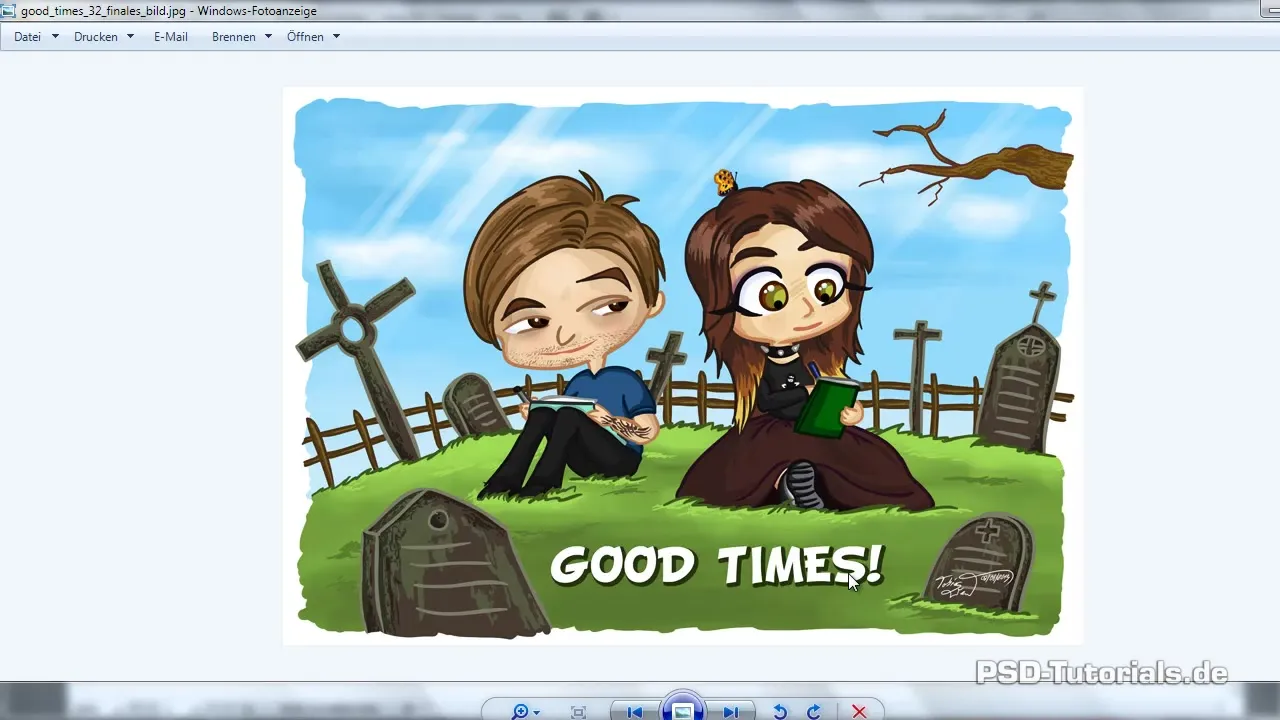
Neste skritt er å åpne Illustrator for å ettertegne konturene av skissen din. Du begynner med å lage et nytt dokument. Det er nyttig å redusere opaciteten til malen din til 50% slik at du bedre kan se linjene mens du ettertegner dem.
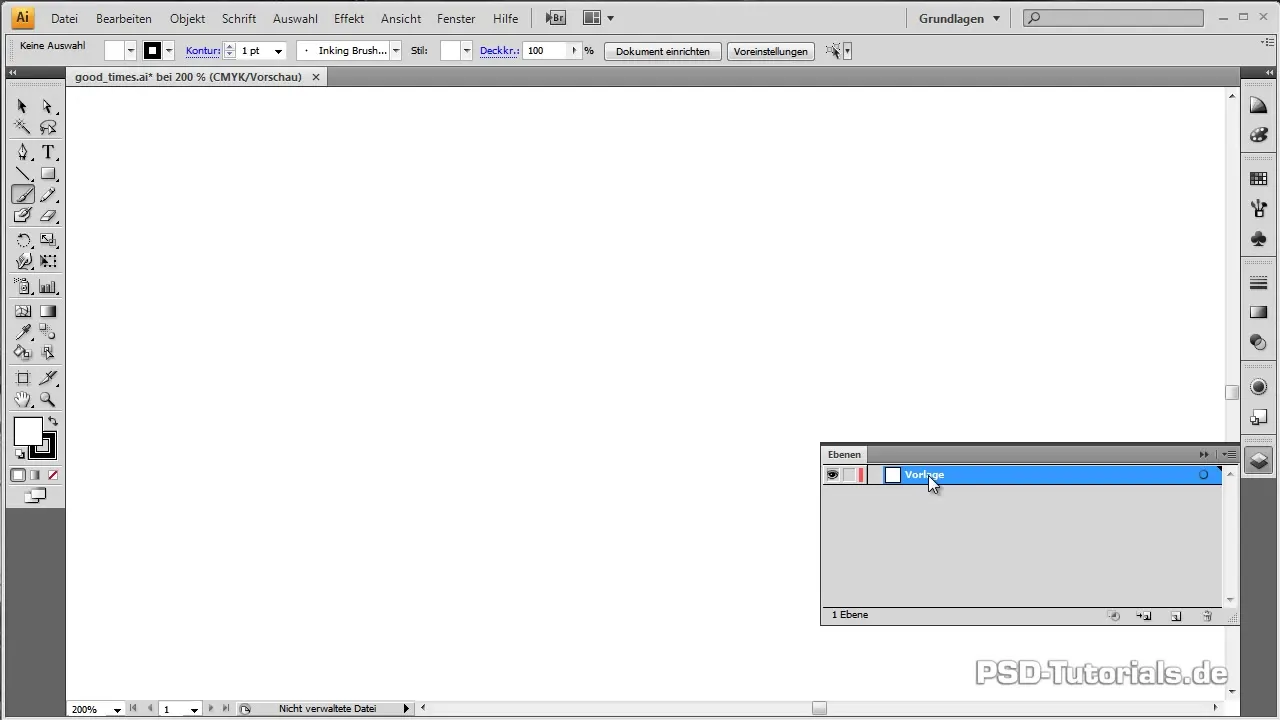
Gå til penselverktøyet og still inn toleranseinnstillingene deretter. Med en pensel utviklet spesifikt for inking vil du oppnå de ønskede linjene.
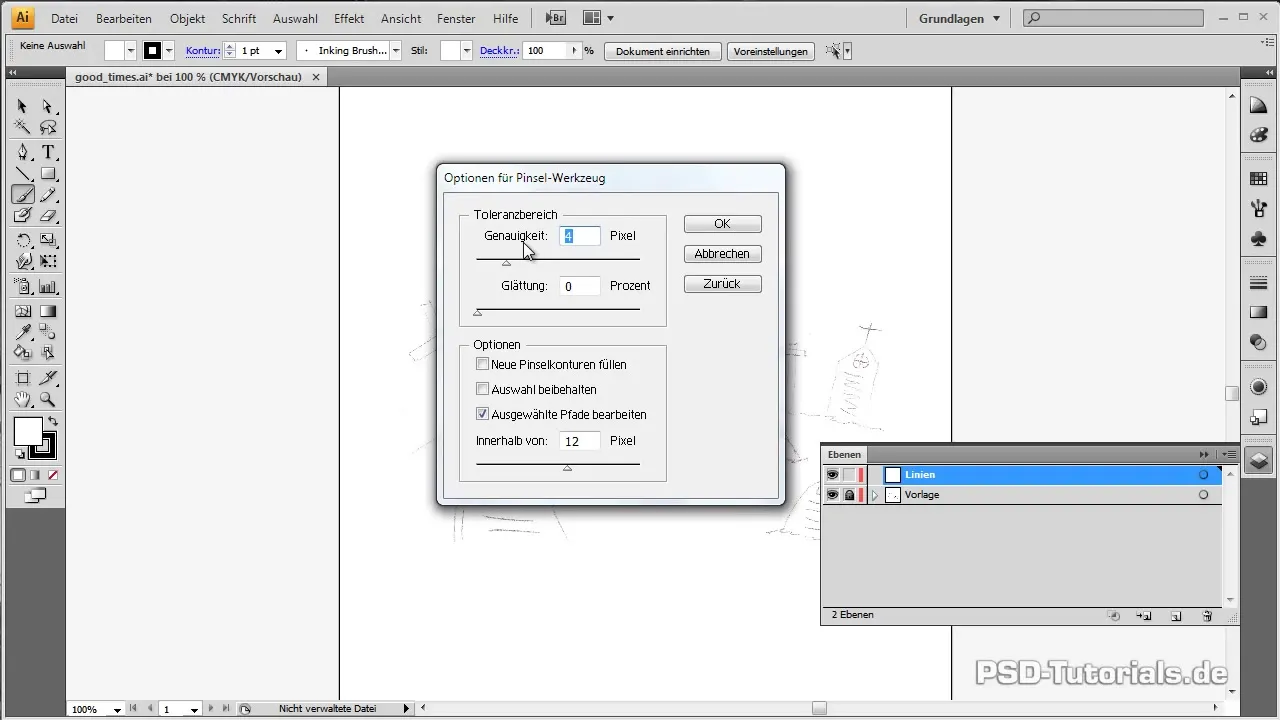
Etter at du har ettertegnet konturene, er det på tide å importere dem til Photoshop. Lagre Illustrator-dokumentet ditt som et vektor-smartobjekt og dra det inn i Photoshop-filen din.
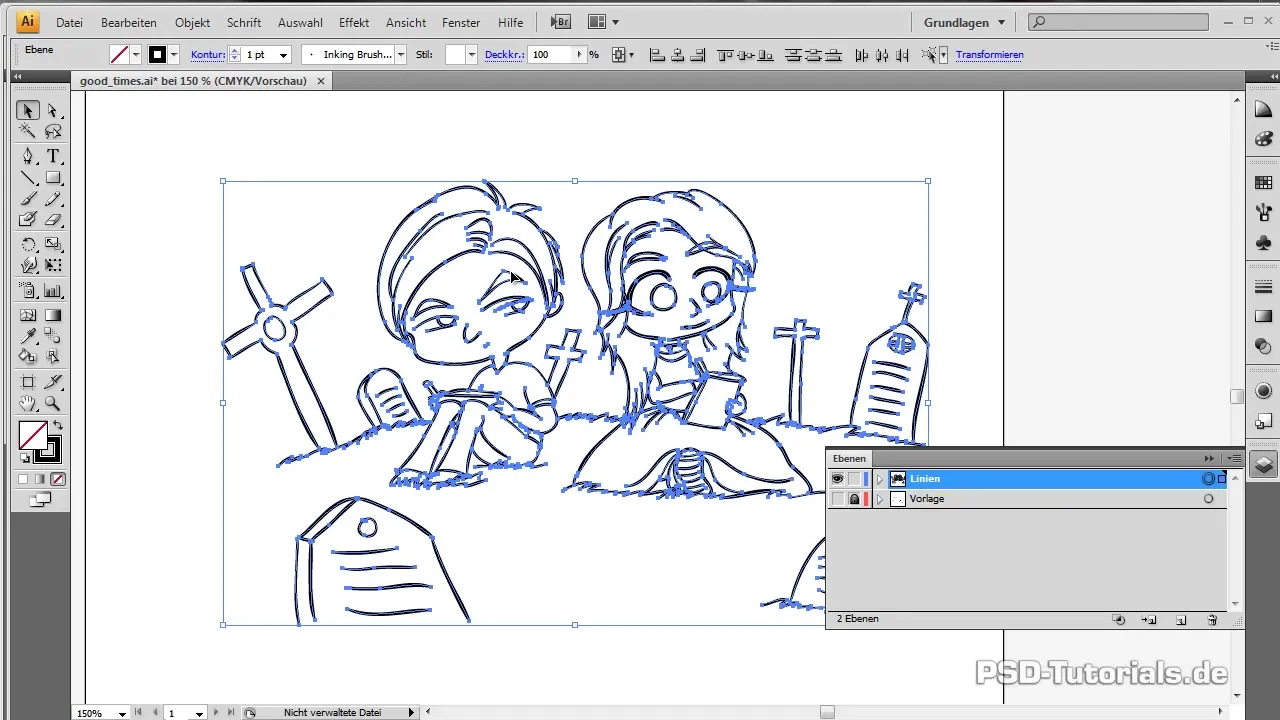
Nå går du til å fargelegge de forskjellige elementene. Lag en gruppe for hvert bildeelement i lagene for å opprettholde oversikten. Begynn med bakgrunnen; alt som ligger lenger bak bør farges først.
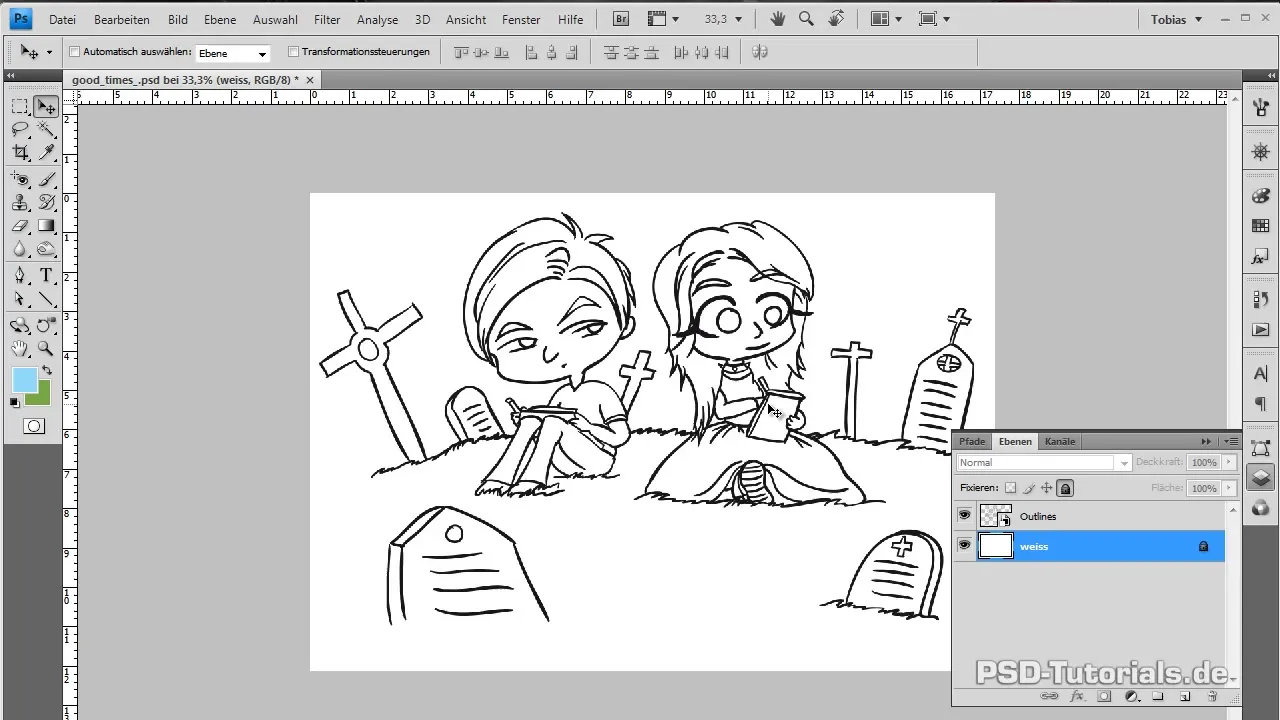
Bruk penselverktøyet og fyll områdene for himmelen. Her kan du sannsynligvis bruke en pensel med 100% hardhet og full opacitet. Det spiller ingen rolle om du maler over konturene, ettersom de høyere lagene vil dekke dem.
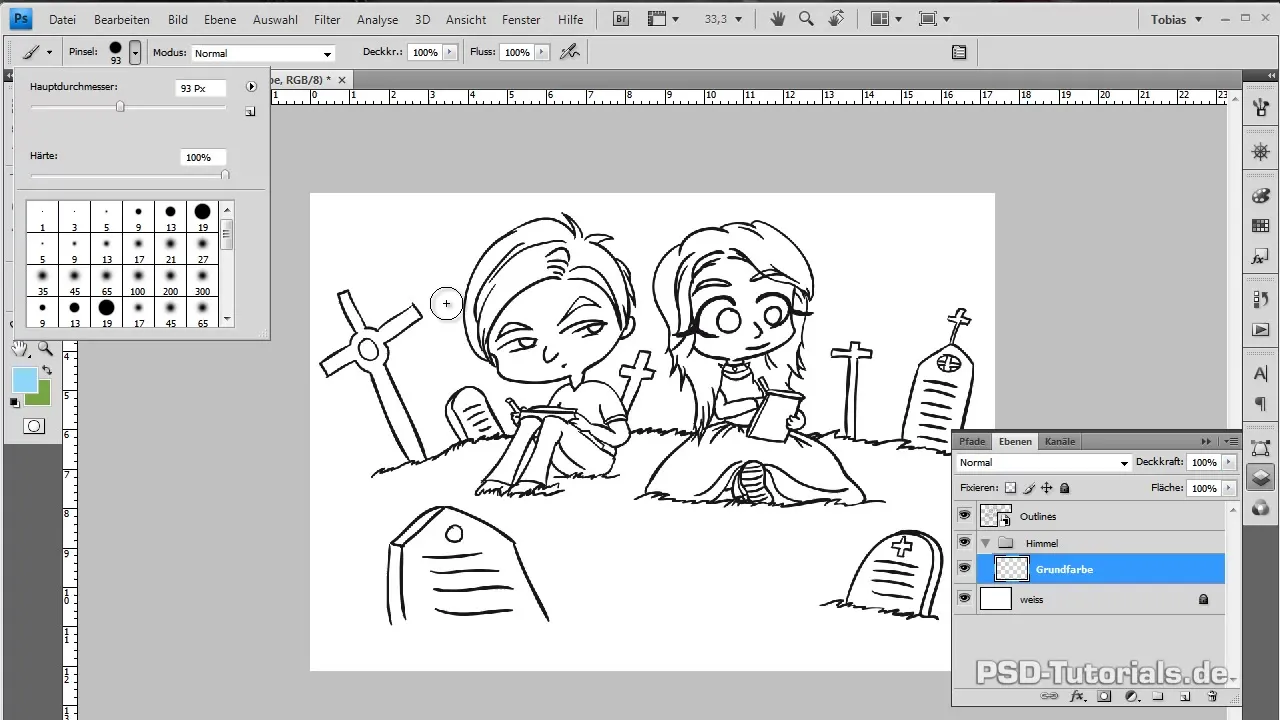
Etter at himmelen har blitt farget, går du til neste element, gresset. Lag igjen en gruppe for dette og legg til grunnfargene. Her kan du gjøre fargeendringer trinnvis for å skape dybde og dimensjon.
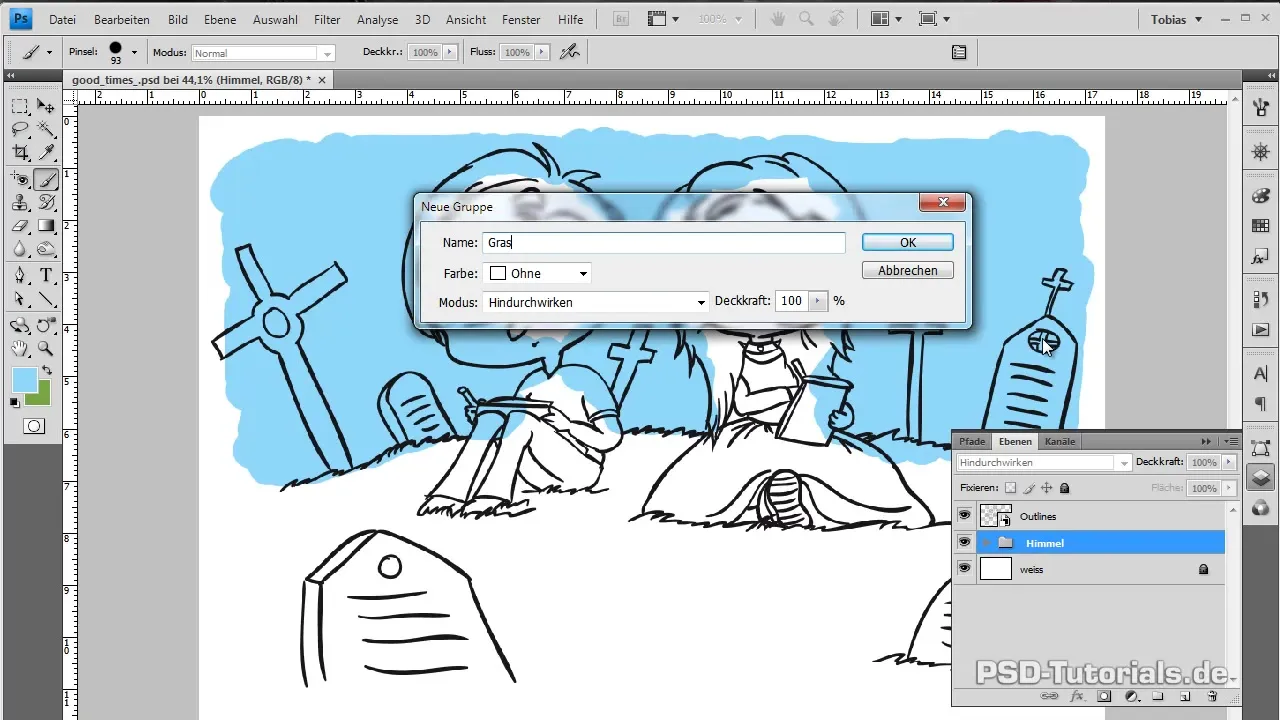
Med tiden legger du til andre elementer og optimaliserer bildet videre. Det er viktig å holde alle elementene på separate lag, slik at du har den største fleksibiliteten ved farging og skyggelegging.
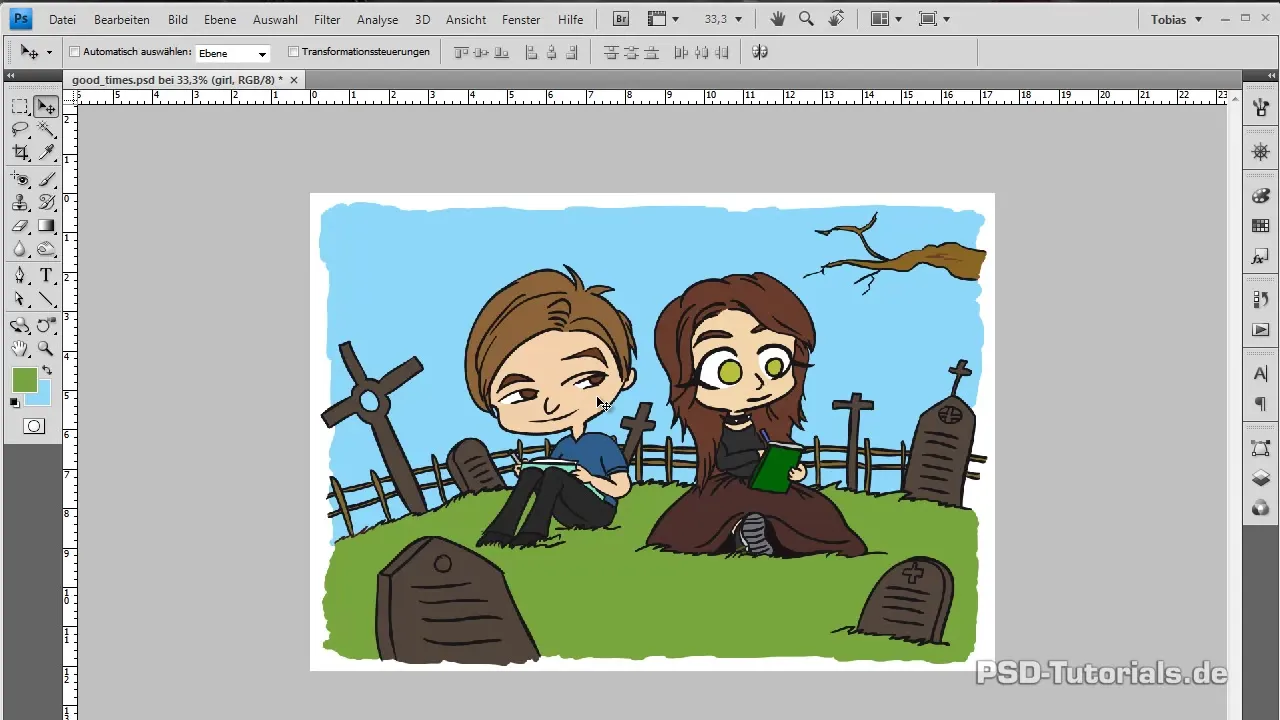
Nå kan du begynne med figurene. For dette lager du et nytt lag for huden, et for klærne og andre lag for alle detaljer som øyne eller hår. Slik holder alt seg godt organisert.
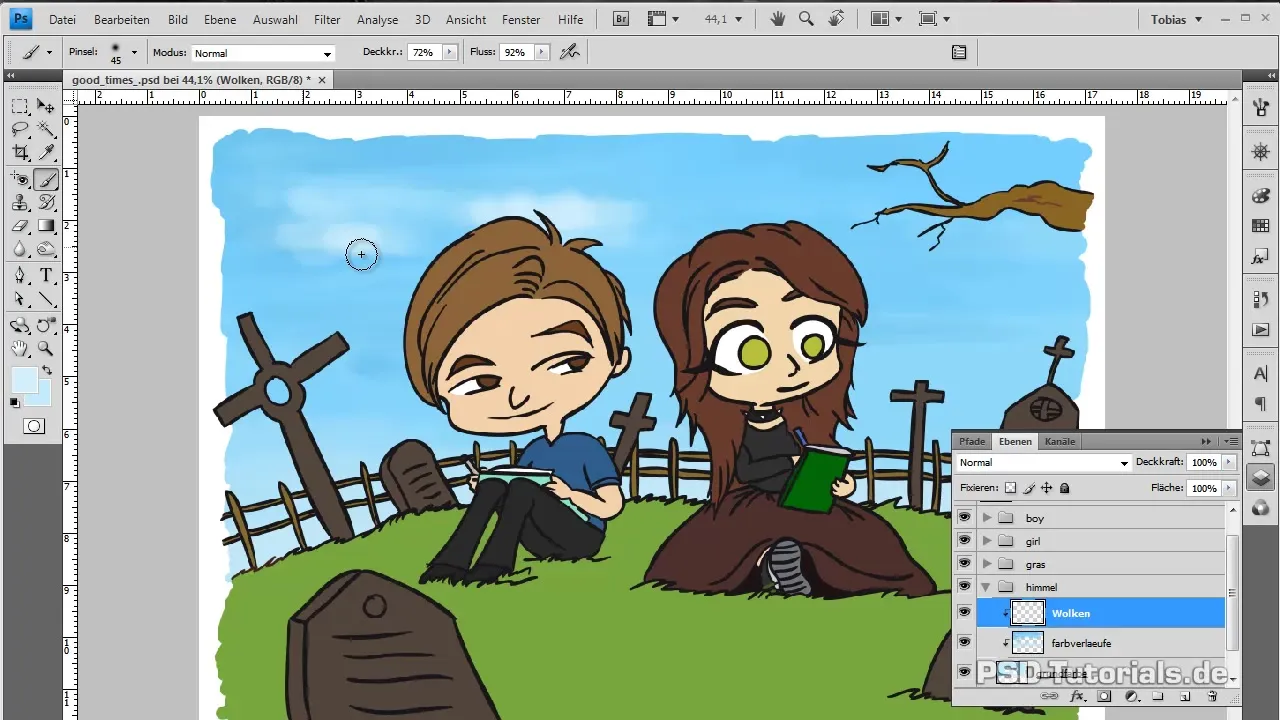
Vær forsiktig når du farger figurene og arbeide med snittlag for å skape skyggelegging for en mer realistisk effekt. Lyskilden bør alltid tas med i betraktning.
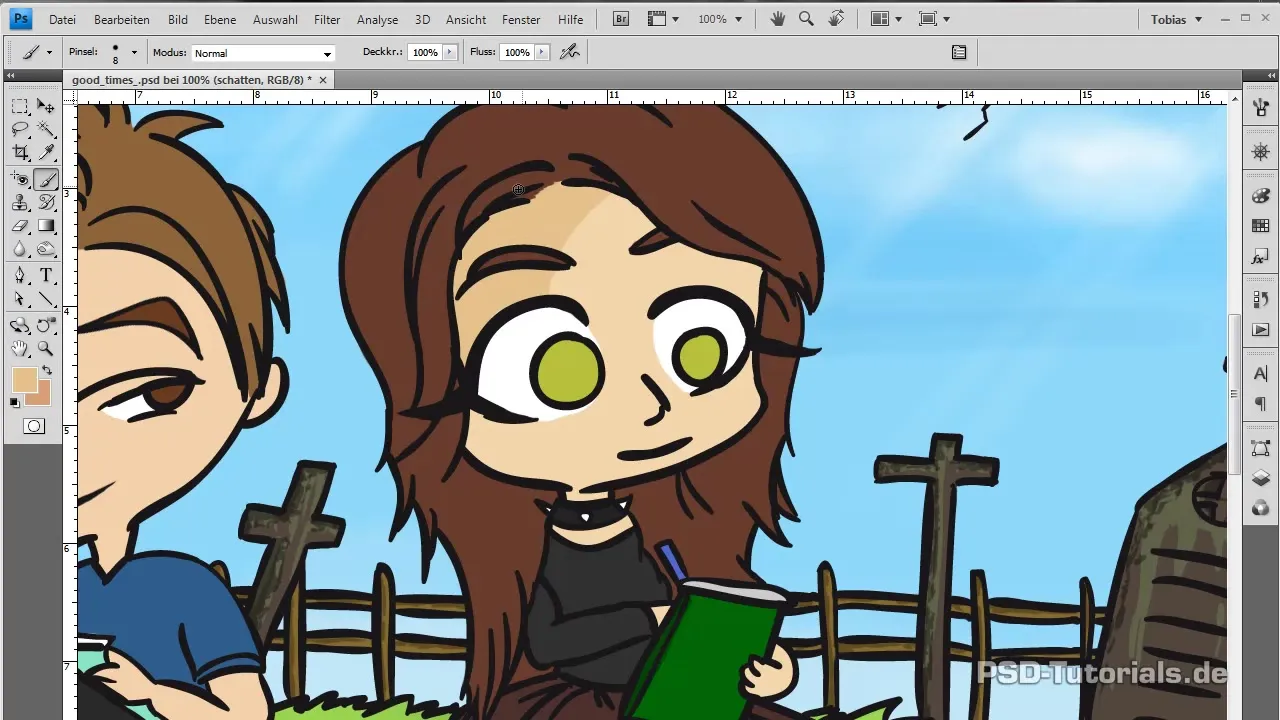
På denne måten blir bildet ditt mer levende. Til slutt vil du fargebehandle konturene, i stedet for å la dem være svart. Dette gir tegneserien din et mer organisk utseende.
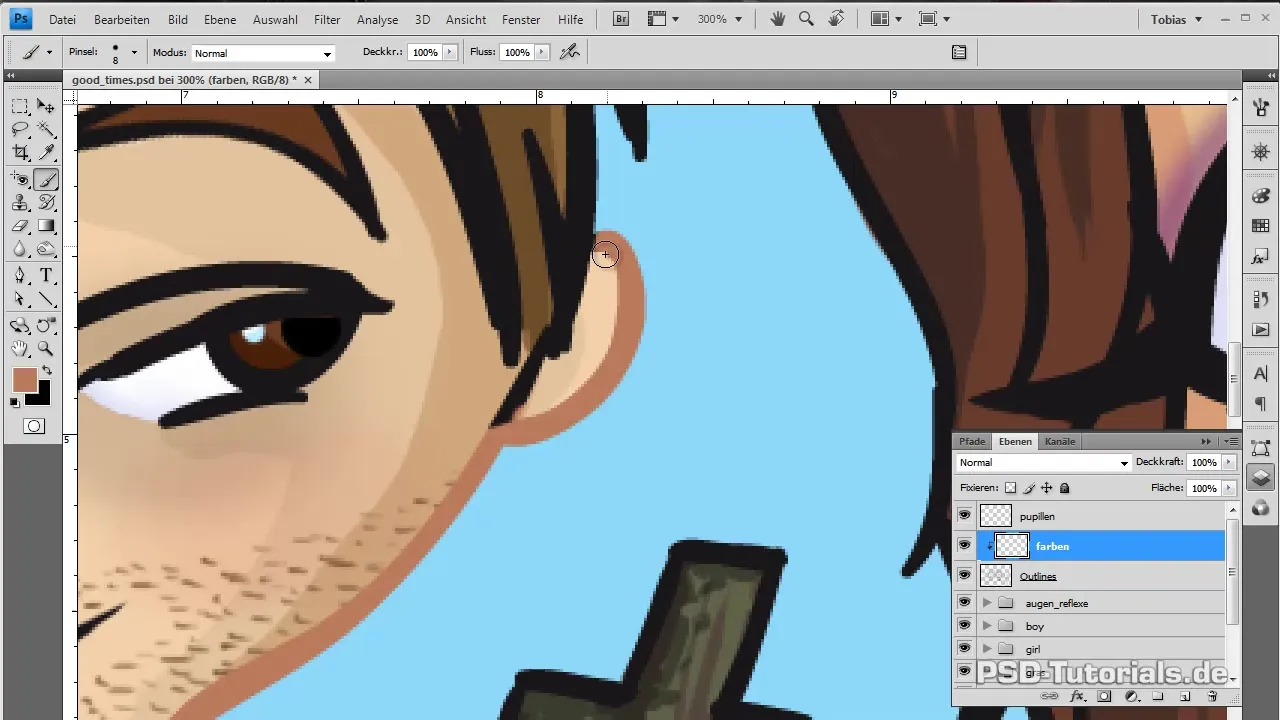
Når du er fornøyd med hele bildet, ta deg tid til å gå gjennom komposisjonen og gjøre eventuelle siste justeringer slik at alle elementer fungerer harmonisk sammen.
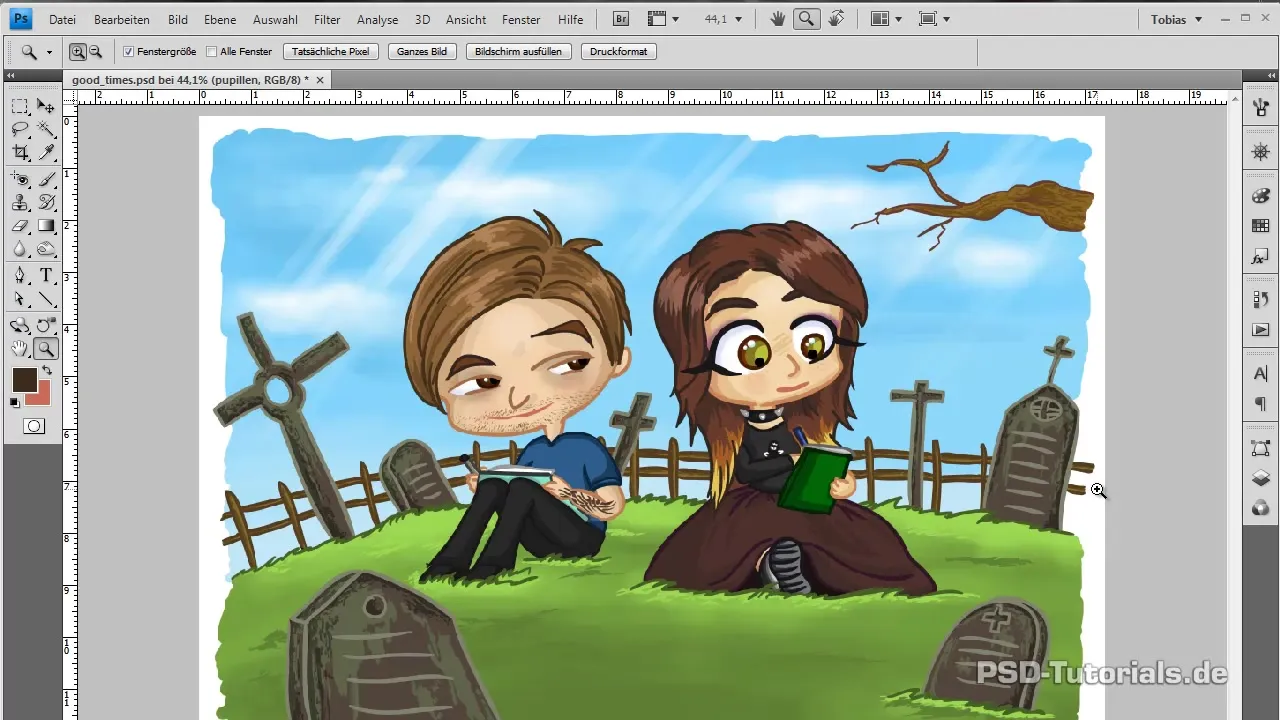
Oppsummering - Tegneserisigning i Photoshop laget selv
Denne trinn-for-trinn-veiledningen har vist deg hvordan du går fra en enkel skisse til det ferdige tegneseriebildet i Photoshop. Du har lært grunnprinsippene for å ettertegne i Illustrator, samt teknikker for farging og skyggelegging i Photoshop. Med riktig teknikk og litt øvelse kan du lage fargerike og livlige tegneserier.
Vanlige spørsmål
Hvordan kan jeg få skissen min inn i digitalt format?Skann den håndtegnede skissen din og lagre den som en JPEG-fil.
Trenger jeg et grafikkbrett for denne teknikken?Et grafikkbrett er nyttig, men du kan også jobbe med musen.
Hvorfor bruker jeg Illustrator for konturene?Illustrator gir mer presise stier og kontroll når du tegner enn Photoshop.
Hvordan kan jeg harmonisere fargene mine?Bruk skjæremaskefunksjonen for å implementere fargeoverganger og nyanser.
Kan jeg integrere bilder i mine tegneserier?Ja, du kan importere bilder i Photoshop og legge dem til designet ditt.


